Nascondi l'elenco delle app più utilizzate nel menu Start di Windows 10
Microsoft Windows 10 Eroe / / November 10, 2020
Ultimo aggiornamento il

La rimozione permanente dell'elenco delle app più utilizzate dal menu Start è possibile come parte delle opzioni di privacy in Windows 10. Ecco come.
Il menu Start di Windows 10 contiene molti dati per impostazione predefinita. Vale a dire la colonna in alto a sinistra in cui mostra le app utilizzate di recente e le app che usi frequentemente. Ma tutto ciò può portare a un menu di avvio gonfio. Se ritieni che la sezione del menu Start occupi troppo spazio, sei fortunato perché puoi rimuovere l'elenco delle app più utilizzate. Ecco come.
Ecco come appare la sezione Most Used nel menu Start di Windows 10: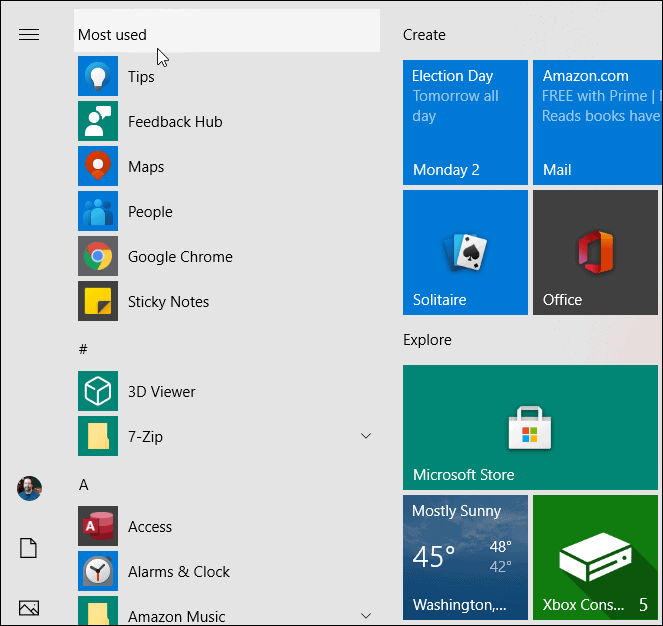
Nascondi le app più utilizzate da Windows 10 Start
Per iniziare, la prima cosa che vuoi fare è aprire Impostazioni. Puoi farlo dal menu Start stesso o se pratichi il kung fu da tastiera, premi il tasto Tasto Windows + I tastiera combinata.
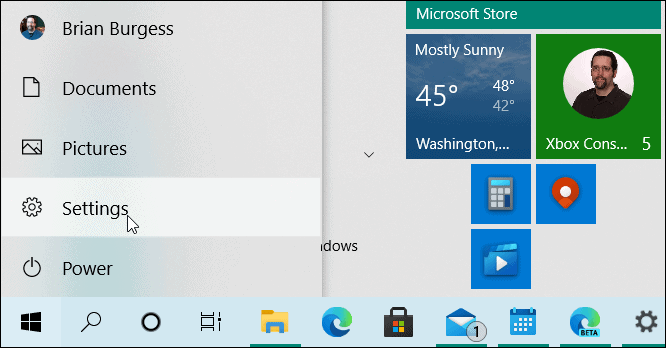
Quando l'app Impostazioni si apre, seleziona Personalizzazione dall'elenco.
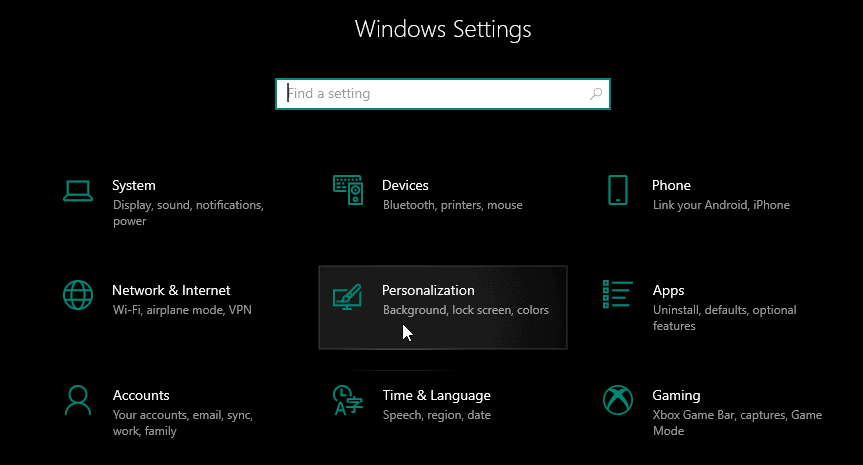
Successivamente, nella sezione Personalizzazione dell'app Impostazioni fare clic su
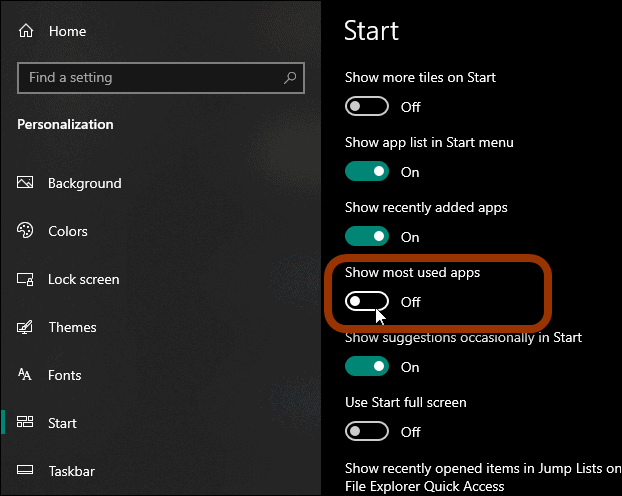
Questo è tutto quello che c'è da fare. Ora la prossima volta che avvii il menu Start, non ci sarà più un elenco delle app più utilizzate nella parte superiore del menu.

Vale anche la pena notare che è possibile disattivare definitivamente l'elenco dei più utilizzati dal menu Start come parte delle opzioni di privacy di Windows. Per disattivarlo, avvia l'app Impostazioni e seleziona Privacy dall'elenco.
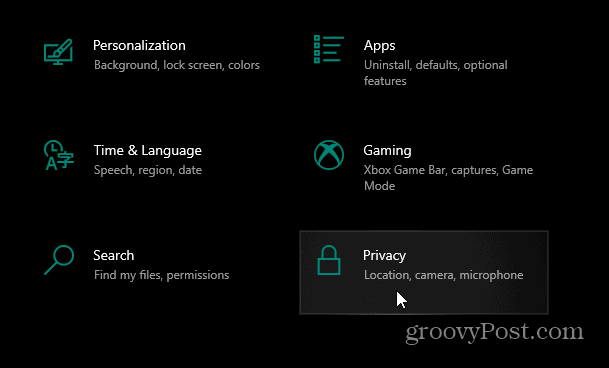
Successivamente, sotto l'elenco Generale, disattiva l'interruttore "Consenti a Windows di monitorare l'avvio dell'app per migliorare i risultati di avvio e di ricerca". Quindi chiudere le Impostazioni.
Con l'opzione di privacy disattivata, se dovessi andare a Personalizzazione> Avvia - l'opzione "Mostra le app più utilizzate" sarebbe già disattivata e sarebbe anche disattivata.
Già che ci sei ci sono altre personalizzazioni del menu Start che puoi fare rimuovere le app aggiunte di recente o controlla uno dei seguenti articoli:
- Aggiungi i siti Web preferiti al menu Start
- Aggiungi playlist o brani al menu Start
- Aggiungi impostazioni specifiche al menu Start
- Aggiungi percorsi cartella al menu Start
- Disattiva gli annunci di app consigliate
- Rendi il menu Start più efficiente in termini di spazio
- Rimuovi elementi dall'elenco delle app più utilizzate
- Trova le app di First Letter in modo facile
Cos'è il capitale personale? Revisione del 2019 che include il modo in cui lo usiamo per gestire il denaro
Che tu stia iniziando a investire o che sia un trader esperto, Personal Capital ha qualcosa per tutti. Ecco uno sguardo al ...
